Digitaalsete pilditöötlusprotsessis on ülioluline valda õigeid tööriistu, et oma piltide potentsiaali täielikult kasutada. Analog Efex Pro 2 Nik Collectionist võimaldab sul saavutada suurepärase ilme ja tunde, mis inspireerib ja äratab su loovuse. See juhend viib sind läbi peamiste sätete, mida programm pakub, et saaksid loominguliselt luua pilte unikaalsete efektidega.
Olulised tähelepanekud
- Kasutajaliidese keel on võimalik valida erinevates keeltes.
- Esitlus saab olla erinevates vaadetes, et tagada parimad tulemused.
- Taustavärv ja zoomi seaded on kohandatavad.
- GPU tugi saab aktiveerida kiirema pilditöötluse jaoks.
- Filtreid saab rakendada kas hetke kihile või eraldi kihile.
Juhend samm-sammu haaval
Sätete optimaalset kasutamist Analog Efex Pro 2-s järgige järgmist:
Esimene samm on avada Analog Efex Pro 2. Kasutajaliidese kohandamiseks oma soovidele klikake vasakus allnurgas seadete ikoonile. Siit saad valida keele. Soovitan valida saksa keele, et muuta kasutamine lihtsamaks.
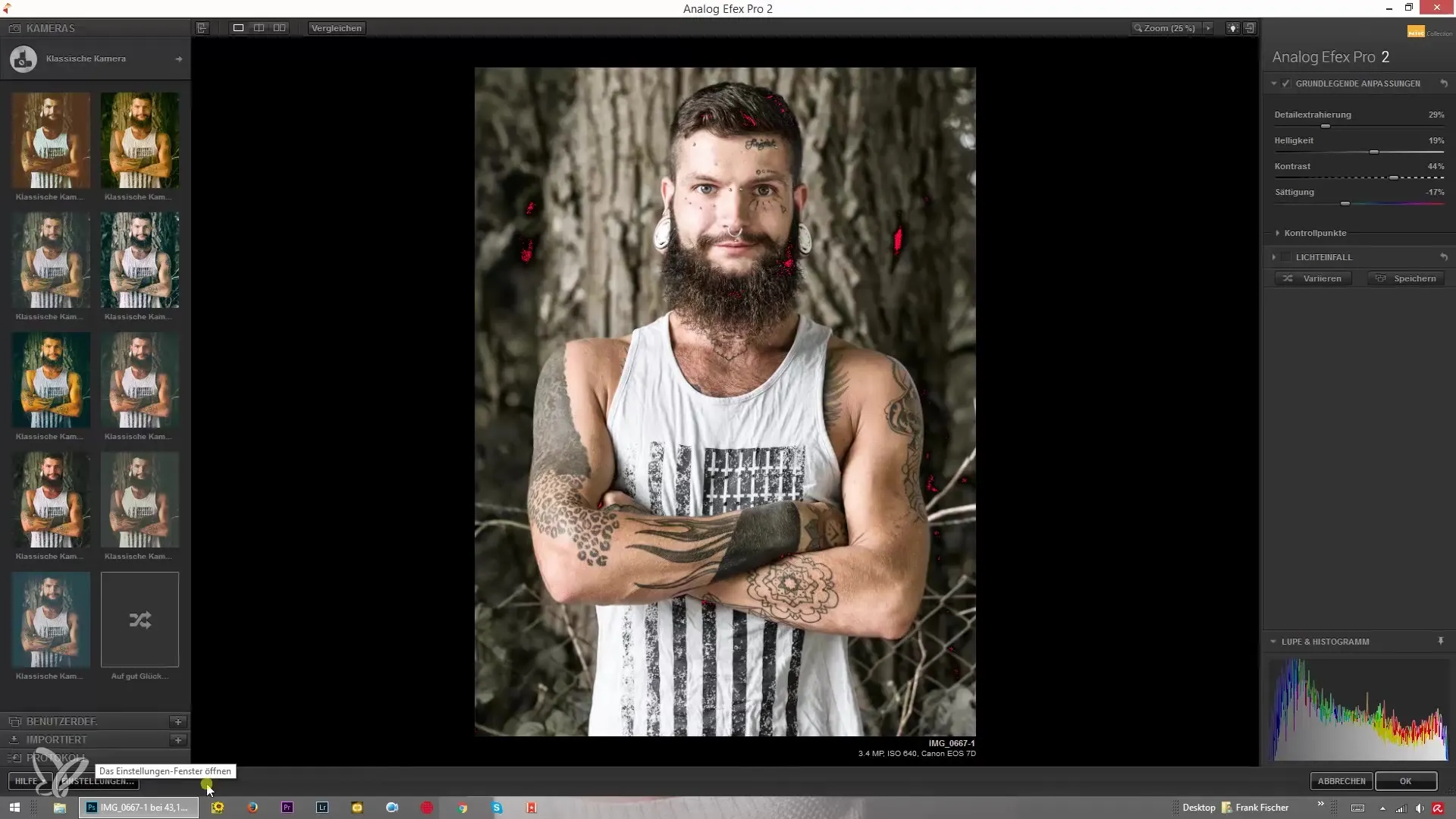
Eriti oluline on esitluse seadete valik. Sa saad valida mitme väljundi vahel. Vaikimisi vaade näitab ühte pilti, kuid saad võrrelda ka kahte pilti kõrvuti või kasutada viimast esitlusvaadet. Jään ühele pildile, kuna see tundub mulle kõige selgem.
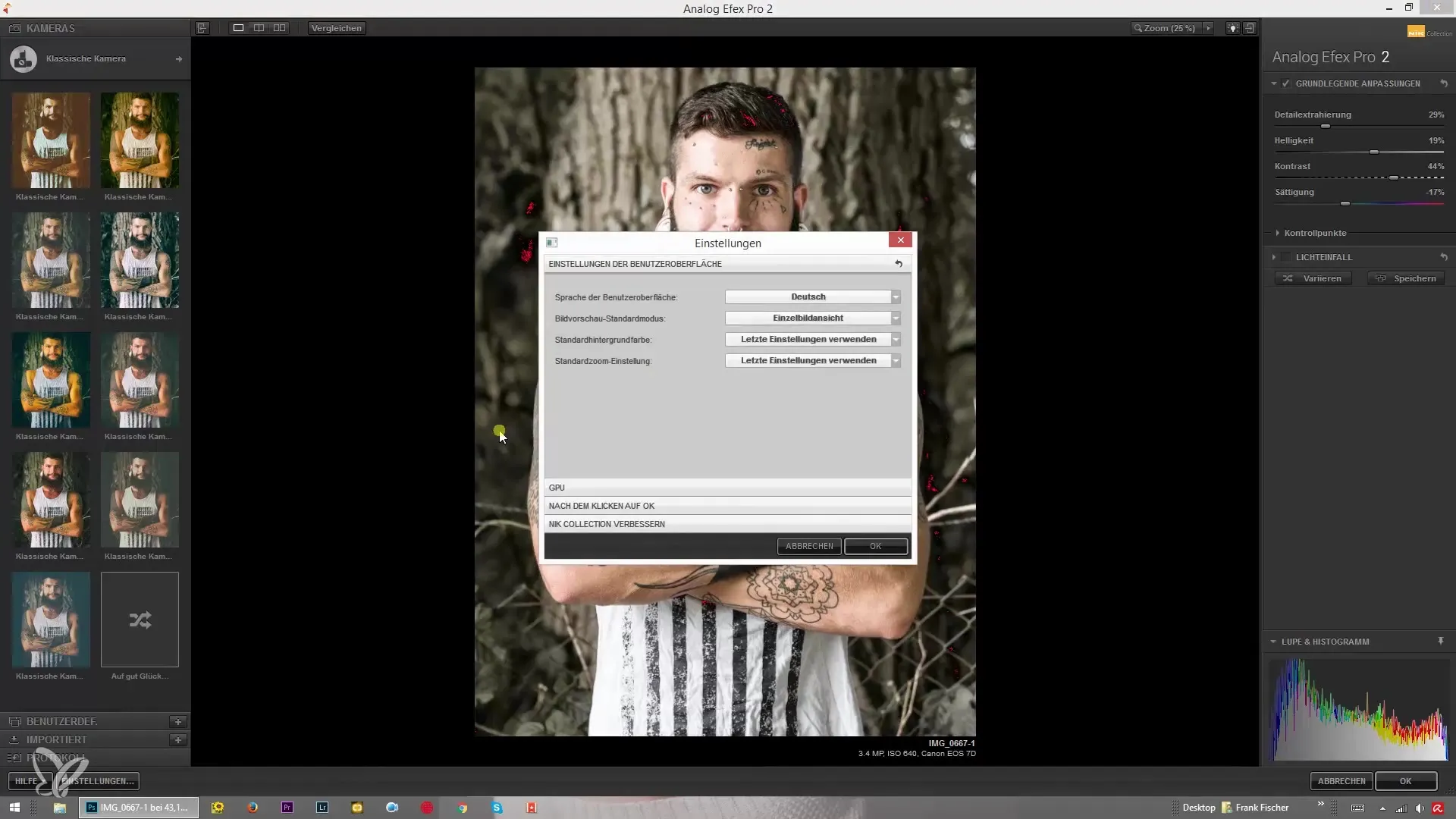
Kasutajaliidese taustavärvi saab samuti kohandada. Sul on võimalus valida valge, halli ja musta vahel. Sa saad ka määrata viimati kasutatud värvi. Nii jääb kasutajaliides sulle tuttavaks, sõltumata sellest, kui tihti sa programmi avad.
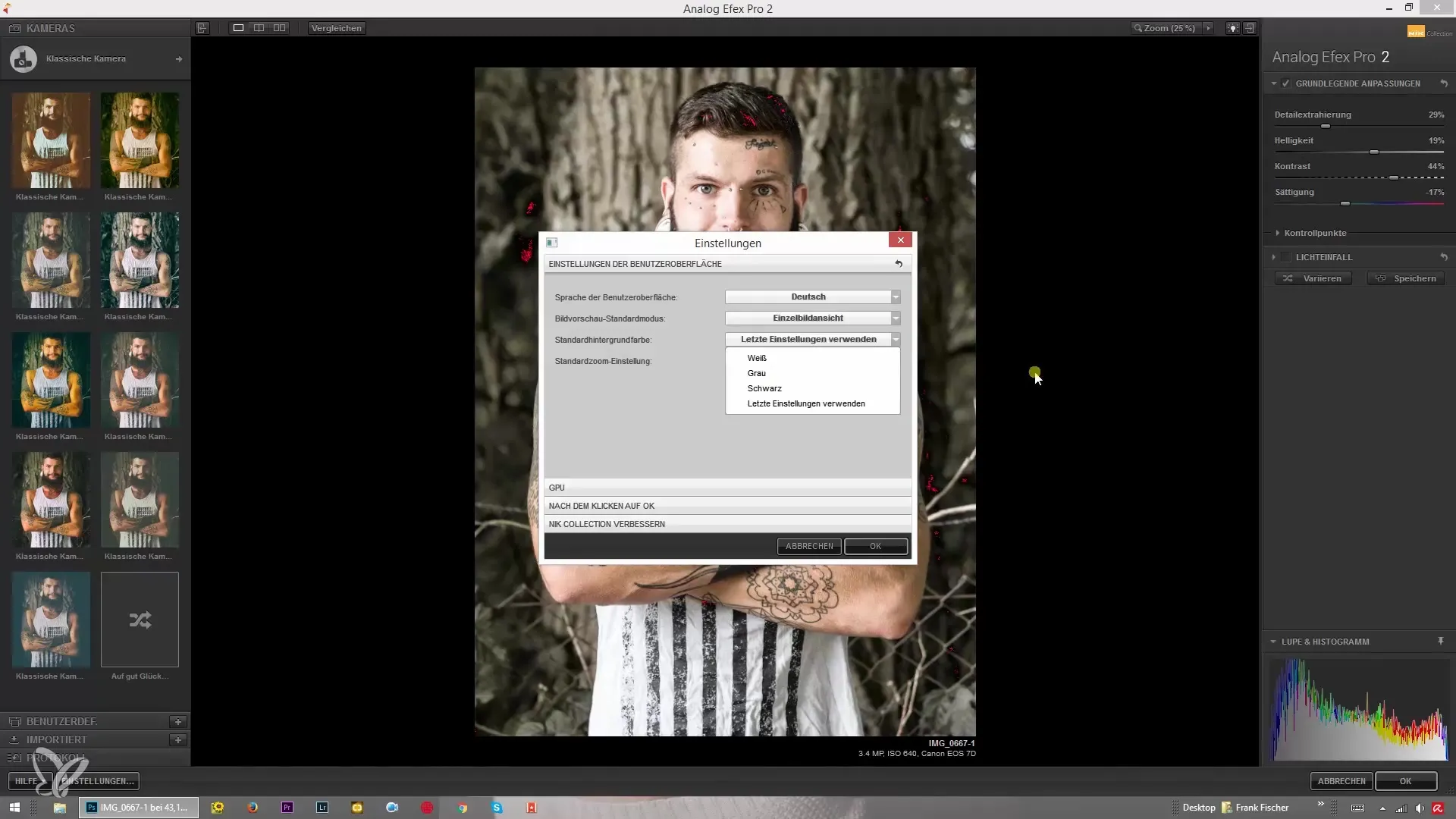
Veel üks oluline punkt on zoomi seade. Ma kasutan enamasti viimast zoomi seadet, et näha taas täpselt seda pilti, millega ma hiljuti töötasin. See tagab sujuva töövoo.
Aktiveeri GPU valik, et muuta pilditöötlus kiiremaks ja sujuvamaks. See seadistus võib anda märkimisväärse erinevuse jõudluses, eriti suurtes failides või keerukates töötlemistes.
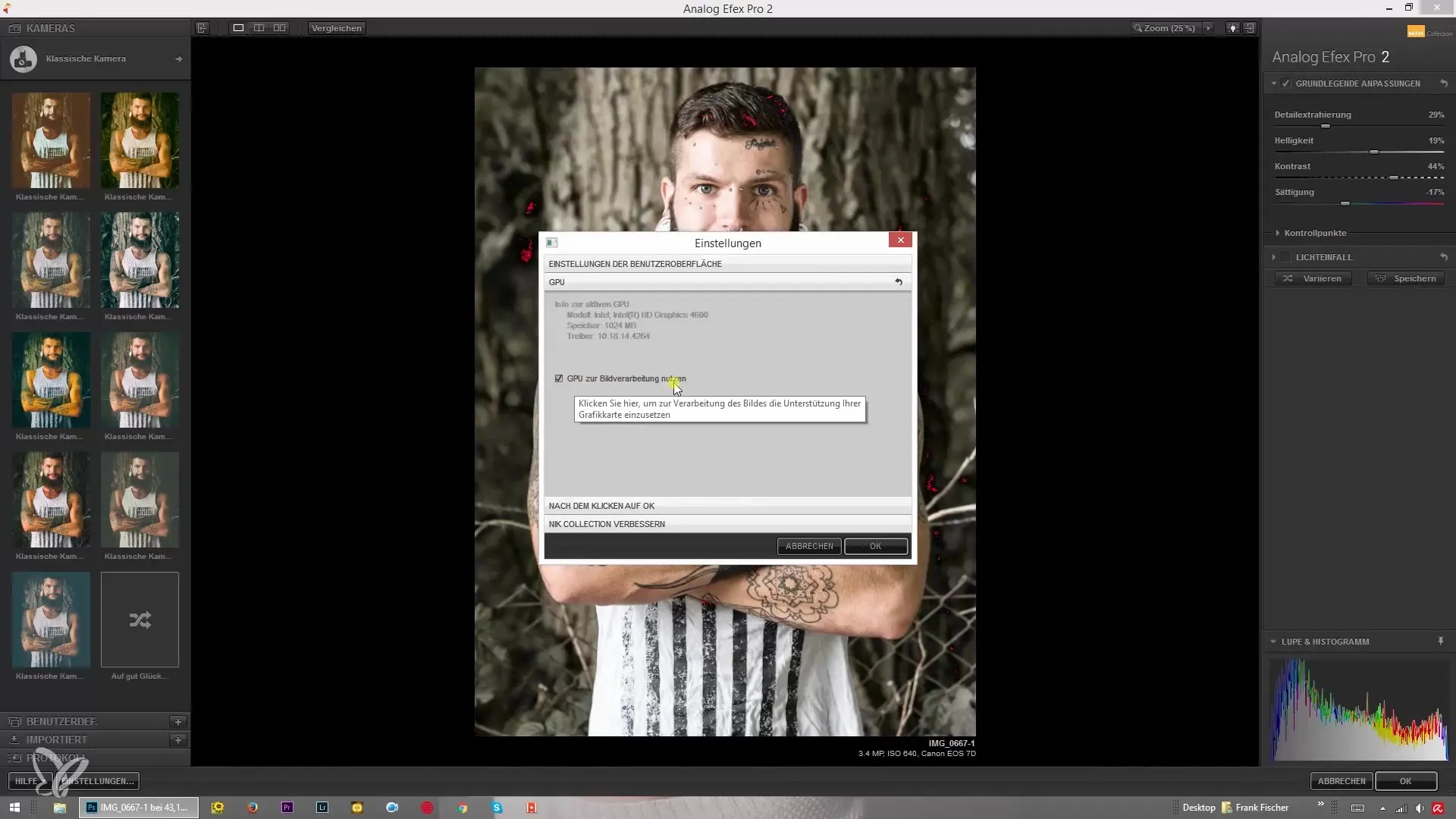
Lõpuks saad valida filtri efekti rakendamise kas hetke kihile või eraldi kihile. See on eriti mugav, kui soovid proovida erinevaid efekte, ilma originaalpilti muutmata, või kui soovid pärast filtreerimist täiendavaid kohandusi teha.
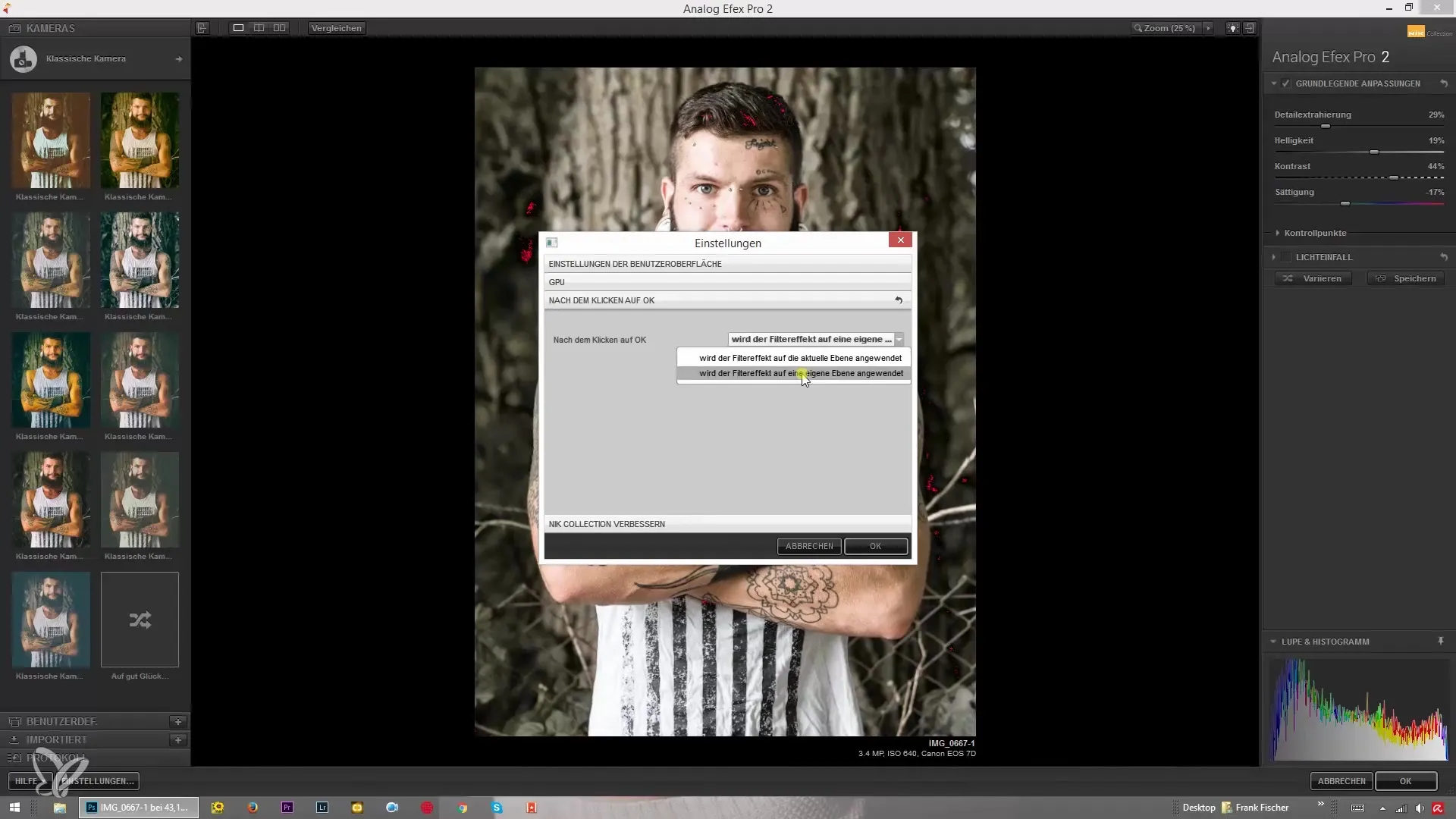
Kui sul on küsimusi, olen alati valmis aitama. Sa saad saata mulle e-kirja aadressile info@rekordzeitstudio.de või kasutada minu veebilehe kontaktvormi. Olen hea meelega valmis sind abistama, kui vajad tuge!
Neid põhiseadeid järgides oled hästi varustatud, et alustada loovust Analog Efex Pro 2-s. Head meelt pilditöötluses ja erinevate efektidega katsetamises, mis sul on käsutuses! Loodan, et see juhend on sind aidanud ja sa oled palju õppinud.
Kokkuvõte – Analog Efex Pro 2: Seadete haldamine
Selles juhendis oled tutvunud erinevate võimalustega, kuidas sa saad kohandada Analog Efex Pro 2 kasutajaliidest, et töötada tõhusalt ja loominguliselt. Keele valik, esitlusvaadete kohandamine ja GPU kasutamine on vaid mõned tegurid, mis aitavad sul saavutada muljetavaldavaid tulemusi.
Korduma kippuvad küsimused
Mida seadeid saan Analog Efex Pro 2-s muuta?Sa saad kohandada keelt, esitlusvaadet, taustavärvi, zoomi seadeid ja GPU valikuid.
Kuidas saan taustavärvi muuta?Klikka lihtsalt taustavärvi seadetele ja vali üks saadaval olevatest värvidest.
Mis on GPU toe eelis?GPU aktiveerimine parandab pilditöötluse jõudlust, mis toob kaasa kiiremad laadimisajad ja sujuvamad töötlemiskogemused.
Kas saan erinevaid filtreid rakendada eraldi kihtidele?Jah, sa saad filtri efekti rakendada kas hetke kihile või eraldi kihile, et saavutada rohkem paindlikkust töötlemisel.
Kus saan toetust saada, kui mul on küsimusi?Sa saad saata mulle e-kirja või kasutada minu veebilehe kontaktvormi, et saada tuge.


